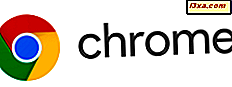
Czy używasz Google Chrome i chcesz zmienić domyślną wyszukiwarkę z Google na coś innego, jak Bing czy DuckDuckGo? Oto trzy metody jego zmiany, więc za każdym razem, gdy szukasz czegoś w pasku adresu Chrome, inna wyszukiwarka odpowiada na Twoje zapytanie zamiast na Google:
UWAGA: ten przewodnik został utworzony za pomocą przeglądarki Google Chrome w wersji 62. Jeśli przeglądarka Google Chrome zaktualizuje się znacznie w czasie, a niniejszy przewodnik nie będzie już działał dla Ciebie, nie wahaj się dodać komentarza, a my zaktualizujemy go tak szybko, jak to będzie możliwe. Dziękuję Ci!
1. Zmień domyślną wyszukiwarkę w Google Chrome na Bing, Yahoo !, Ask lub AOL
Google Chrome ułatwia zmianę domyślnej wyszukiwarki, jeśli chcesz przejść do Bing, Yahoo !, Ask lub AOL. Jeśli wyszukiwarka, której chcesz użyć, jest jedną z nich, postępuj zgodnie z instrukcjami w tej sekcji. Najpierw otwórz Google Chrome i kliknij lub naciśnij przycisk w kształcie trzech kropek, które są wyświetlane w prawym górnym rogu. Ten przycisk ma nazwę "Dostosuj i kontroluj Google Chrome". W wyświetlonym menu wybierz Ustawienia .
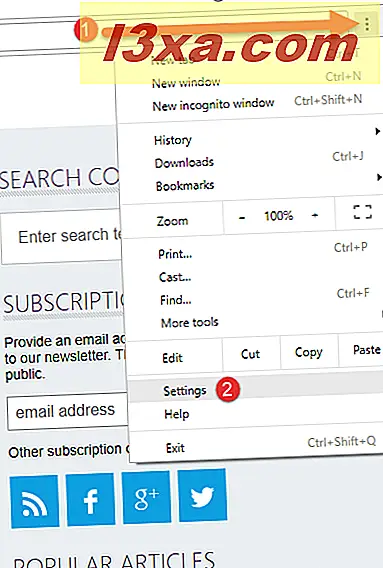
Przewiń listę ustawień, aż znajdziesz sekcję o nazwie "Wyszukiwarka". Zatrzymaj się tam i kliknij lub dotknij rozwijanej listy po prawej stronie tekstu, który mówi: "Wyszukiwarka używana na pasku adresu." Lista jest wyświetlana z kilkoma opcjami. Wybierz wyszukiwarkę, która ma być domyślna: Yahoo !, Bing, Ask lub AOL.
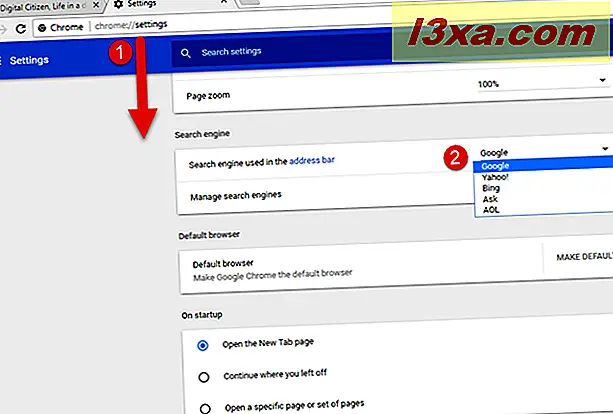
Zamknij kartę Ustawienia i gotowe. Google Chrome korzysta teraz z wybranej przez Ciebie wyszukiwarki zamiast Google.
2. Odwiedź wyszukiwarkę, której chcesz użyć i postępuj zgodnie z jej instrukcjami
Niektóre wyszukiwarki, takie jak DuckDuckGo, gdy odwiedzasz je w Google Chrome, wyświetlają przycisk do dodania go do Chrome. Jeśli wyszukiwarka, z której chcesz skorzystać, robi to, kliknij wyświetlony przycisk Dodaj i postępuj zgodnie z instrukcjami, aby dodać go jako domyślną wyszukiwarkę w Google Chrome.
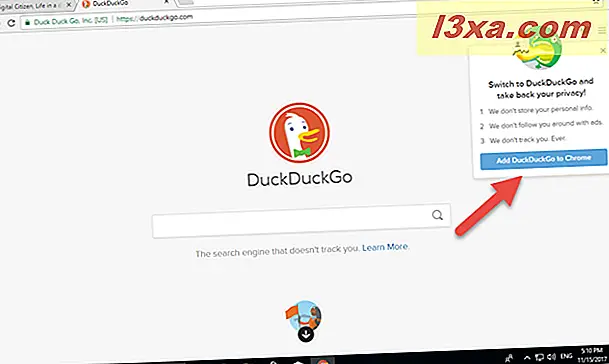
Kroki te różnią się od wyszukiwarki do wyszukiwarki.
3. Odwiedź wyszukiwarkę, której chcesz użyć, a następnie ustaw ją jako domyślną w ustawieniach Google Chrome
Dłuższa metoda polega na otwieraniu nowej karty w Google Chrome. Tam załaduj wyszukiwarkę, której chcesz użyć. Użyliśmy DuckDuckGo jako przykładu. Następnie kliknij lub naciśnij przycisk trzech kropek w prawym górnym rogu. Ten przycisk ma nazwę "Dostosuj i kontroluj Google Chrome". W wyświetlonym menu wybierz Ustawienia .
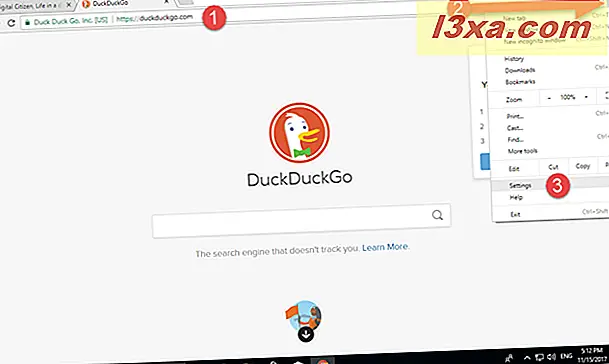
Przewiń listę ustawień Google Chrome, aż znajdziesz sekcję "Wyszukiwarka " . Tam kliknij lub dotknij linii z napisem: "Zarządzaj wyszukiwarkami".
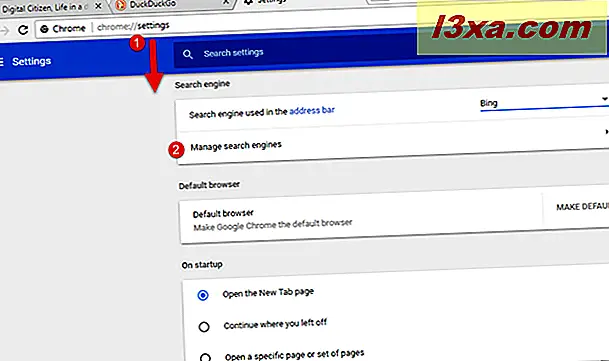
Zostanie wyświetlona lista wyszukiwarek, w tym także ta, którą właśnie odwiedziłeś. Po prawej stronie jego nazwy kliknij lub naciśnij przycisk trzech kropek i wybierz "Ustaw jako domyślne".
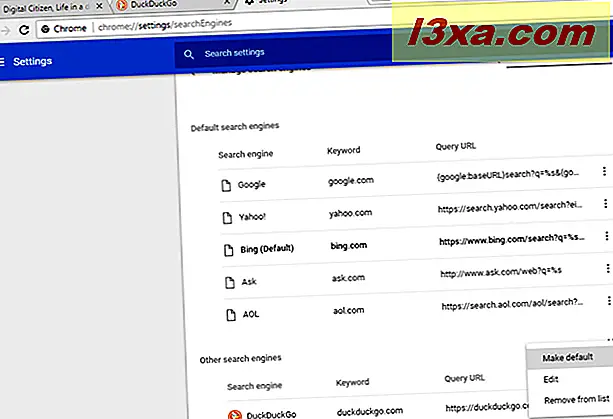
Wyszukiwarka została teraz zmieniona z Google na wybraną przez Ciebie.
Z której wyszukiwarki chcesz korzystać w Google Chrome?
Doszedłeś do końca tego samouczka, ponieważ nie jesteś wielkim fanem Google i jego zasad. A może chcesz wypróbować inną wyszukiwarkę i sprawdzić, czy jest lepsza od Google. Niezależnie od powodów, dla których warto dokonać zmiany, przed zamknięciem tego samouczka, podziel się z nami wyszukiwarką, do której się przełączyłeś, w komentarzu poniżej. Jesteśmy ciekawi!



